新版edge浏览器怎么设置主页 新版edge浏览器主页设置方法
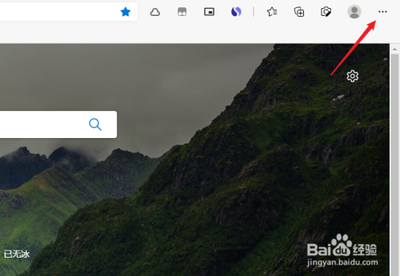
新版Edge浏览器主页设置方法
新版Edge浏览器的主页设置是一个简单的过程,可以通过以下几个步骤来完成:
1. 打开Edge浏览器设置页面
首先,打开新版Edge浏览器,点击右上角的“更多”选项,然后选择“设置”进入浏览器的设置页面。
2. 选择“启动时”选项
在设置页面的左侧导航栏中,找到并点击“启动时”选项。
3. 设置主页
在“启动时”选项的右侧,选择“打开一个或多个特定页面”。然后点击“添加新页面”,在弹出的窗口中输入你需要设置的主页网址,点击“确定”按钮完成添加。
4. 保存设置并重启浏览器
完成上述设置后,确保保存你的设置。通常,点击“保存”按钮即可。之后,关闭并重新打开Edge浏览器,新的主页设置将会生效。
注意事项
如果你在设置过程中遇到问题,例如360导航页被锁定的情况,可能需要检查并修改360杀毒软件的相关设置以解锁主页设置。
以上就是新版Edge浏览器主页设置的基本步骤。请注意,不同版本的Edge浏览器可能会有一些界面和功能上的差异,但基本的设置流程应该是相似的。如果你正在使用的Edge浏览器版本与上述步骤有所不同,建议你参考官方的帮助文档或在线教程。
本篇文章所含信息均从网络公开资源搜集整理,旨在为读者提供参考。尽管我们在编辑过程中力求信息的准确性和完整性,但无法对所有内容的时效性、真实性及全面性做出绝对保证。读者在阅读和使用这些信息时,应自行评估其适用性,并承担可能由此产生的风险。本网站/作者不对因信息使用不当或误解而造成的任何损失或损害承担责任。
